-
什麼是通知中心?
-
系統需求
-
設定通知的傳遞方式
-
電子郵件通知
-
SMS 通知
-
即時通訊 (IM) 通知
-
瀏覽器通知
-
行動通知
-
-
建立通知規則
-
建立事件通知規則 (QNE Network 和 QNE ADRA)
-
建立事件通知規則 (QTS 與 QuTS hero)
-
建立警示通知規則 (QTS 與 QuTS hero)
-
-
檢視通知歷程記錄
-
檢視事件記錄
-
深入閱讀及資源
本指南適用於 QTS 5.0.0、QuTS hero h5.0.0、QNE Network 1.0.3、QNE ADRA 1.0.3 及其更新版本。
什麼是通知中心?
通知中心是系統通知管理應用程式,可集中檢閱、管理及設置來自系統和應用程式傳送的通知。您可以建立自訂通知規則、指定會觸發通知的事件,並透過設定自訂通知傳遞方式,來指定傳送通知的方式。
透過通知中心,您能夠隨時確保掌握重要的系統和應用程式活動,或 NAS 狀態的變更。

系統需求
下列其中一種作業系統:
- QTS
- QuTS hero
- QNE Network
- QNE ADRA
設定通知的傳遞方式
您可以在「服務帳號與裝置配對」頁面設置傳遞通知的方式。通知中心支援多種傳遞方式,包括透過電子郵件、簡訊、即時通訊、瀏覽器通知和手機推播通知。
電子郵件通知
通知中心可連線至簡單郵件傳輸協定 (SMTP) 服務,向使用者傳送電子郵件通知。
- 開啟[通知中心]。
- 前往[服務帳號與裝置配對]。
- 按一下[電子郵件]分頁。
- 按一下[+ 新增 SMTP 服務]。
[新增 SMTP 服務]精靈隨即顯示。 - 按照[新增 SMTP 服務]精靈的步驟進行操作。
有關設定電子郵件通知的詳細資訊,請參閱:《QTS 使用手冊》、《QuTS hero 使用手冊》、《QNE Network 使用手冊》或《QNE ADRA 使用手冊》的〈電子郵件通知〉。
SMS 通知
通知中心可連線至簡訊服務中心 (SMSC) 服務,將簡訊服務 (SMS) 文字訊息通知傳送至使用者的行動裝置。
- 開啟[通知中心]。
- 前往[服務帳號與裝置配對]。
- 按一下[SMS]分頁。
- 按一下[+ 新增 SMSC 服務]。
[新增 SMSC 服務]精靈隨即顯示。 - 按照[新增 SMSC 服務]精靈的步驟進行操作。
有關設定 SMS 通知的詳細資訊,請參閱:《QTS 使用手冊》、《QuTS hero 使用手冊》、《QNE Network 使用手冊》或《QNE ADRA 使用手冊》的〈SMS 通知〉。
即時通訊 (IM) 通知
通知中心可連線至特定即時通訊服務,將即時通訊簡訊通知傳送給使用者。
- 開啟[通知中心]。
- 前往[服務帳號與裝置配對]。
- 按一下[即時通訊]分頁。
- 按一下[+ 新增即時通訊帳號]。
[新增即時通訊]精靈隨即顯示。 - 按一下即時通訊應用程式。
- 按照[新增即時通訊]精靈的其餘步驟進行操作。
有關設定即時通訊通知的詳細資訊,請參閱:《QTS 使用手冊》、《QuTS hero 使用手冊》、《QNE Network 使用手冊》或《QNE ADRA 1.0.x 使用手冊》的〈即時通訊通知〉。
瀏覽器通知
通知中心可以傳送通知至網頁瀏覽器。
- 開啟[通知中心]。
- 前往[服務帳號與裝置配對]。
- 按一下[推送服務]分頁。
- 按一下[瀏覽器]下方的[配對]。
- 請按照剩餘步驟完成瀏覽器通知的設定。
有關設定即時通訊通知的詳細資訊,請參閱:《QTS 使用手冊》、《QuTS hero 使用手冊》、《QNE Network 使用手冊》或《QNE ADRA 使用手冊》的〈推播通知〉。
行動通知
通知中心可透過 Qmanager 行動應用程式傳送推播通知至行動裝置。
- 在行動裝置安裝[Qmanager]。
- 開啟[Qmanager]。
- 新增 NAS 至[Qmanager]。
- 點選[新增 NAS]。
- 點選[手動新增 NAS]或[登入 QNAP ID]。
- 按照剩餘步驟來新增 NAS。
- 新增 NAS 至[Qmanager]後,您將登入至 NAS。推播通知會顯示確認訊息。點選[確認]。
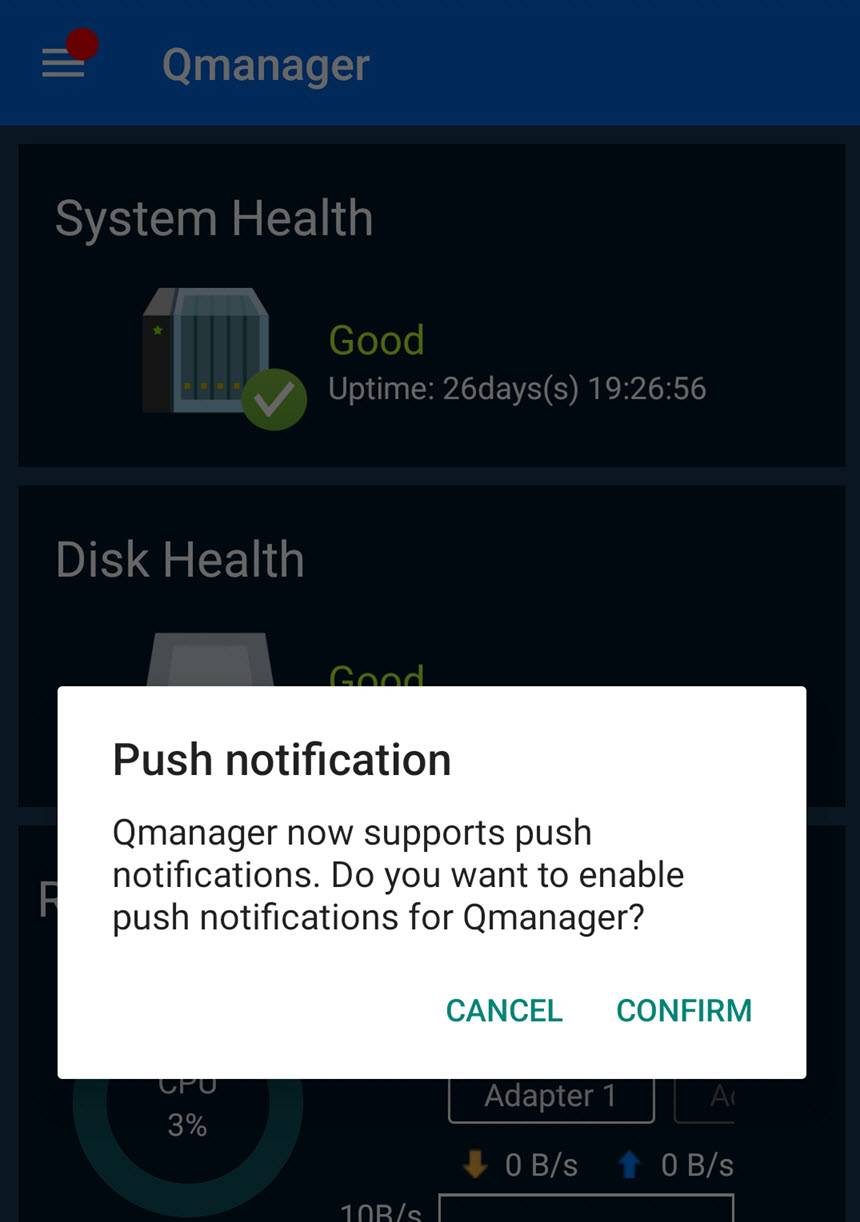
- 請按照 Qmanager 的剩餘步驟啟用推播通知。
有關設置行動裝置通知的詳細資訊,請參閱:《QTS 使用手冊》或《QuTS hero 使用手冊》、《QNE Network 使用手冊》或《QNE ADRA 使用手冊》的〈將通知中心與行動裝置配對〉。
建立通知規則
您可以建立通知規則,指定會觸發通知的系統或應用程式事件。通知傳遞方式和通知收件者也可指定於通知規則中。通知規則有兩種類型:
- 事件通知規則:當特定事件發生時傳送通知。
- 警示通知規則 (僅限 QTS 與 QuTS hero):當發生特定嚴重程度的事件時傳送通知。
建立事件通知規則 (QNE Network 和 QNE ADRA)
- 開啟[通知中心]。
- 前往[系統通知規則]。
- 按一下[+ 建立規則]。
[建立事件通知規則]精靈隨即顯示。 - 按照[建立事件通知規則]精靈的步驟操作。
如需詳細資訊,請參閱:《QNE Network 使用手冊》或《QNE ADRA 使用手冊》的〈建立事件通知規則〉。
建立事件通知規則 (QTS 與 QuTS hero)
- 開啟[通知中心]。
- 前往[系統通知規則]。
- 按一下[事件通知]分頁。
- 按一下[+ 建立規則]。
[建立事件通知規則]精靈隨即顯示。 - 按照[建立事件通知規則]精靈的步驟操作。
有關建立事件通知規則的詳細資訊,請參閱:《QTS 使用手冊》或《QuTS hero 使用手冊》的〈建立事件通知規則〉。
建立警示通知規則 (QTS 與 QuTS hero)
- 開啟[通知中心]。
- 前往[系統通知規則]。
- 按一下[警示通知]分頁。
- 按一下[+ 建立規則]。
[建立警示通知規則]精靈隨即顯示。 - 按照[建立警示通知規則]精靈的步驟操作。
有關建立警示通知規則的詳細資訊,請參閱:《QTS 使用手冊》或《QuTS hero 使用手冊》的〈建立警示通知規則〉。
檢視通知歷程記錄
若要檢視通知歷程記錄,請前往[通知佇列與歷程記錄]>[歷程記錄]。有關通知歷程記錄的詳細資訊,請參閱:《QTS 使用手冊》、《QuTS hero 5.0 使用手冊》、《QNE Network 使用手冊》或《QNE ADRA 使用手冊》的〈管理通知佇列與歷程記錄〉。

檢視事件記錄
您可以按一下視窗左下角的[檢視事件記錄]來檢視系統事件記錄。[事件記錄]會顯示系統發生的所有事件,讓您查看可能需要為其建立通知的事件類型。您也可以按一下特定事件記錄的[設定]按鈕,根據該事件建立事件通知規則。
有關詳細資訊,請參閱:《QTS 使用手冊》或《QuTS hero 使用手冊》的〈事件記錄〉,以及《QNE Network 使用手冊》或《QNE ADRA 使用手冊》的〈檢視事件記錄〉。
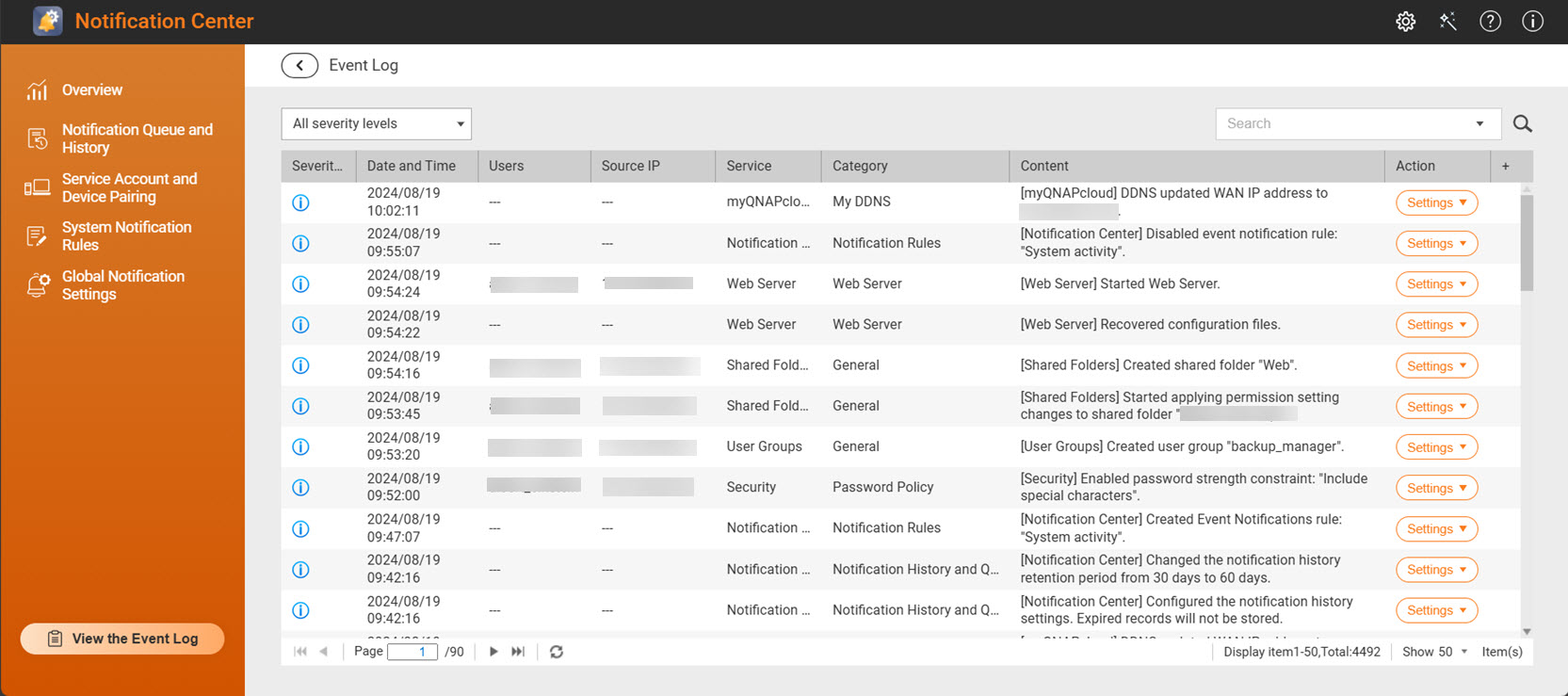
深入閱讀及資源
- 通知中心:QNAP 通知中心的官方登陸頁面
- 通知中心-QTS 使用手冊:通知中心 QTS 的網頁說明
- 通知中心-QuTS hero 使用手冊:通知中心 QuTS hero 的網頁說明
- 通知中心-QNE Network 使用手冊:通知中心 QNE Network 的網頁說明
- 通知中心-QNE ADRA 使用手冊:通知中心 QNE ADRA 的網頁說明
- 知識中心:可搜尋常見問題、教學與線上說明
- QNAP College:說明教學影片





